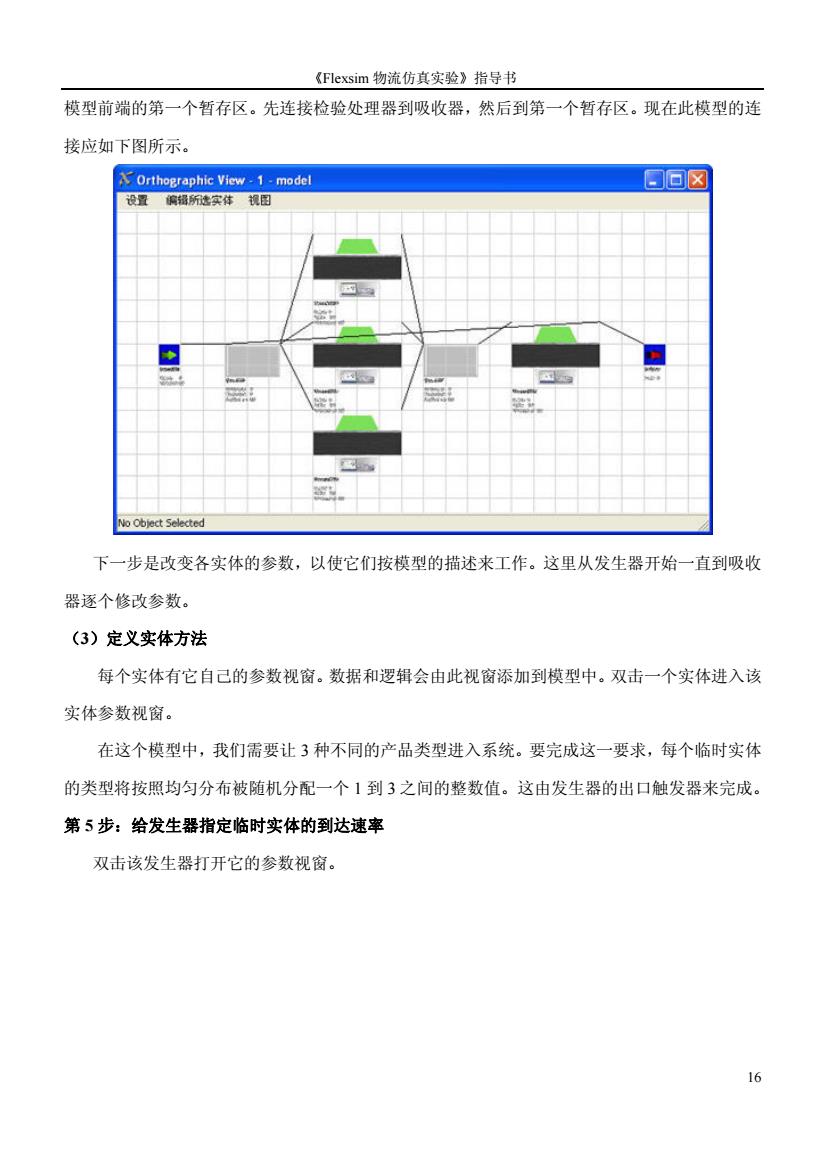
《Flexsim物流仿真实验》指导书 模型前端的第一个暂存区。先连接检验处理器到吸收器,然后到第一个暂存区。现在此模型的连 接应如下图所示。 Orthographic View-1-model 日▣☒ 设置辑命洗定体视图 下一步是改变各实体的参数,以使它们按模型的描述来工作。这里从发生器开始一直到吸收 器逐个修改参数。 (3)定义实体方法 每个实体有它自己的参数视窗。数据和逻辑会由此视窗添加到模型中。双击一个实体进入该 实体参数视窗。 在这个模型中,我们需要让3种不同的产品类型进入系统。要完成这一要求,每个临时实体 的类型将按照均匀分布被随机分配一个1到3之间的整数值。这由发生器的出口触发器来完成, 第5步:给发生器指定临时实体的到达速率 双击该发生器打开它的参数视窗。 16
《Flexsim 物流仿真实验》指导书 模型前端的第一个暂存区。先连接检验处理器到吸收器,然后到第一个暂存区。现在此模型的连 接应如下图所示。 下一步是改变各实体的参数,以使它们按模型的描述来工作。这里从发生器开始一直到吸收 器逐个修改参数。 (3)定义实体方法 每个实体有它自己的参数视窗。数据和逻辑会由此视窗添加到模型中。双击一个实体进入该 实体参数视窗。 在这个模型中,我们需要让 3 种不同的产品类型进入系统。要完成这一要求,每个临时实体 的类型将按照均匀分布被随机分配一个 1 到 3 之间的整数值。这由发生器的出口触发器来完成。 第 5 步:给发生器指定临时实体的到达速率 双击该发生器打开它的参数视窗。 16
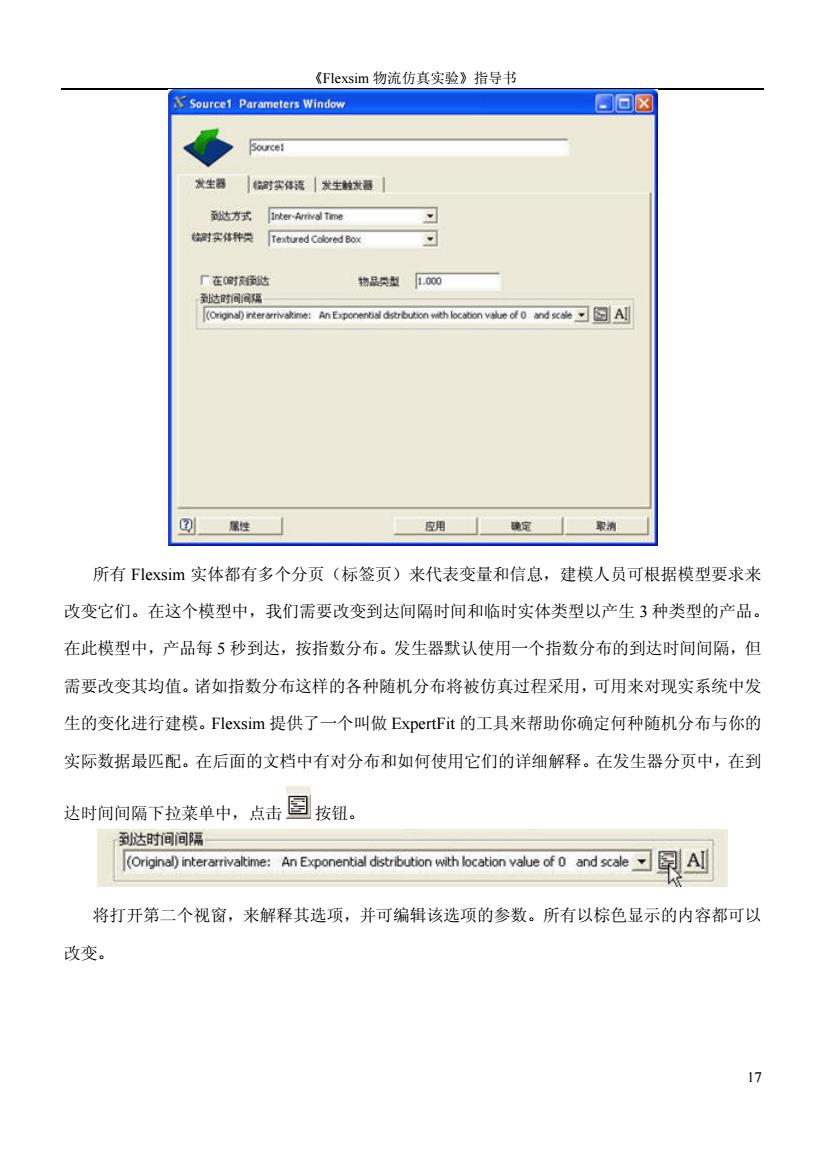
《Flexsim物流仿真实验》指导书 石回区 Source! 发生得 信时实体液|发生制发得 女方式rw以T 物品数0网 包用」定 所有Flexsim实体都有多个分页(标签页)来代表变量和信息,建模人员可根据模型要求来 改变它们。在这个模型中,我们需要改变到达间隔时间和临时实体类型以产生3种类型的产品。 在此模型中,产品每5秒到达,按指数分布。发生器默认使用一个指数分布的到达时间间隔,但 需要改变其均值。诸如指数分布这样的各种随机分布将被仿真过程采用,可用来对现实系统中发 生的变化进行建模。Flexsim提供了一个叫做ExpertFit的工具来帮助你确定何种随机分布与你的 实际数据最匹配。在后面的文档中有对分布和如何使用它们的详细解释。在发生器分页中,在到 达时间间隔下拉菜单中,点击圆按钮。 到哒时间间隔 将打开第二个视窗,来解释其选项,并可编辑该选项的参数。所有以棕色显示的内容都可以 改变。 17
《Flexsim 物流仿真实验》指导书 所有 Flexsim 实体都有多个分页(标签页)来代表变量和信息,建模人员可根据模型要求来 改变它们。在这个模型中,我们需要改变到达间隔时间和临时实体类型以产生 3 种类型的产品。 在此模型中,产品每 5 秒到达,按指数分布。发生器默认使用一个指数分布的到达时间间隔,但 需要改变其均值。诸如指数分布这样的各种随机分布将被仿真过程采用,可用来对现实系统中发 生的变化进行建模。Flexsim 提供了一个叫做 ExpertFit 的工具来帮助你确定何种随机分布与你的 实际数据最匹配。在后面的文档中有对分布和如何使用它们的详细解释。在发生器分页中,在到 达时间间隔下拉菜单中,点击 按钮。 将打开第二个视窗,来解释其选项,并可编辑该选项的参数。所有以棕色显示的内容都可以 改变。 17
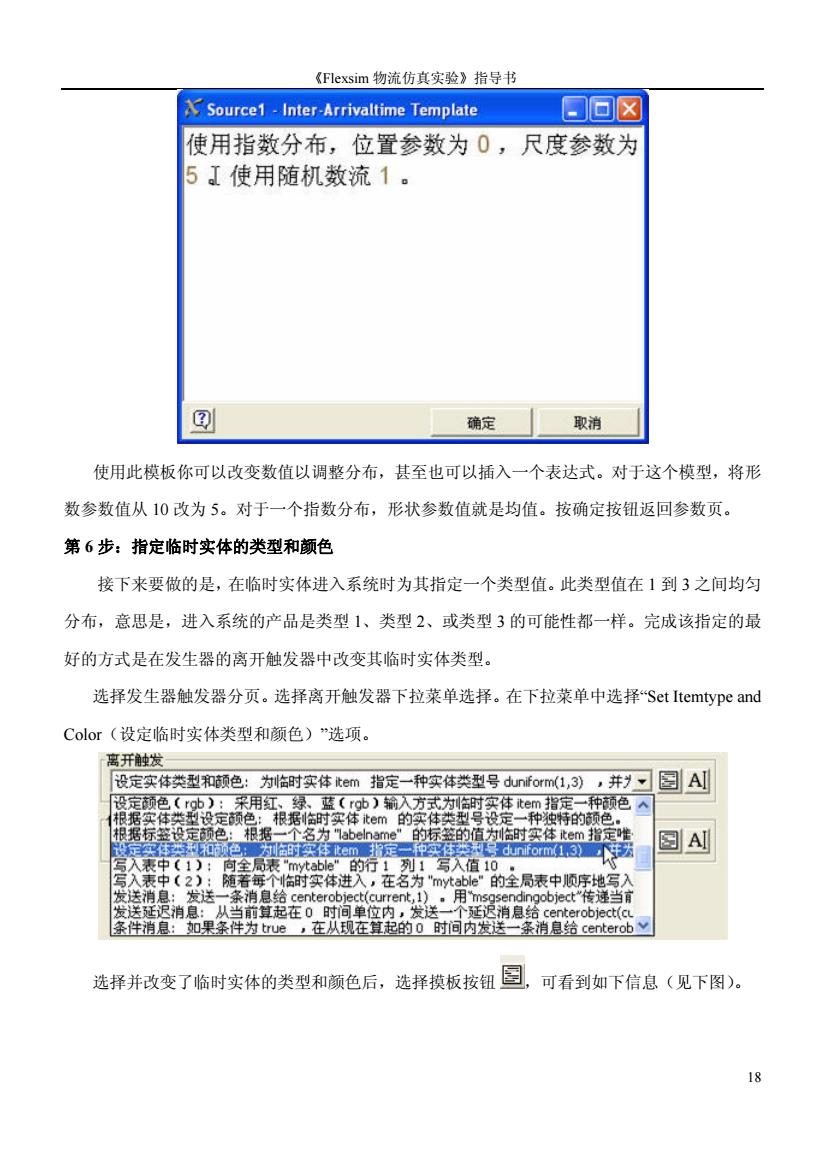
《Flexsim物流仿真实验》指导书 Source1-Inter-Arrivaltime Template 日▣☒ 使用指数分布,位置参数为0,尺度参数为 5I使用随机数流1。 确定取消 使用此模板你可以改变数值以调整分布,甚至也可以插入一个表达式。对于这个模型,将形 数参数值从10改为5。对于一个指数分布,形状参数值就是均值。按确定按钮返回参数页。 第6步:指定临时实体的类型和颜色 接下来要做的是,在临时实体进入系统时为其指定一个类型值。此类型值在1到3之间均匀 分布,意思是,进入系统的产品是类型1、类型2、或类型3的可能性都一样。完成该指定的最 好的方式是在发生器的离开触发器中改变其临时实体类型。 选择发生器触发器分页。选择离开触发器下拉菜单选择。在下拉菜单中选择Set Itemtype and Color(设定临时实体类型和颜色)”选项。 离开触 设定实体类型和颜色:为临时实体tem指定一种实体类型号duniform(1,3),并岁习国A 投)二用红绿:C)人方式为时实体em指宠一种领色人 根据 en的 的行 时实体比 A 入表中(1) 问全局表 km 列写入9的主局表中 消息 object 条件消息:如 选择并改变了临时实体的类型和颜色后,选择摸板按钮国,可看到如下信息(见下图)。 18
《Flexsim 物流仿真实验》指导书 使用此模板你可以改变数值以调整分布,甚至也可以插入一个表达式。对于这个模型,将形 数参数值从 10 改为 5。对于一个指数分布,形状参数值就是均值。按确定按钮返回参数页。 第 6 步:指定临时实体的类型和颜色 接下来要做的是,在临时实体进入系统时为其指定一个类型值。此类型值在 1 到 3 之间均匀 分布,意思是,进入系统的产品是类型 1、类型 2、或类型 3 的可能性都一样。完成该指定的最 好的方式是在发生器的离开触发器中改变其临时实体类型。 选择发生器触发器分页。选择离开触发器下拉菜单选择。在下拉菜单中选择“Set Itemtype and Color(设定临时实体类型和颜色)”选项。 选择并改变了临时实体的类型和颜色后,选择摸板按钮 ,可看到如下信息(见下图)。 18

《Flexsim物流仿真实验》指导书 Source1-OnExit Template 日回图 为临时实体item指定一种实体类型号duniform(1,3),并 为每种实体类型指定唯一的颜色。 确定聚消 离散均匀分布与均匀分布相似,只是其返回值不是所给参数之间的实数,而是一个整数 我们现在完成了发生器的参数编辑,所有默认的棕色内容已经完全如我们所需要的了。点击确定 按钮即可接受参数设置并关闭该视窗。 第7步:设置暂存器容量 下一步是详细设置第一个暂存区。这里有两项内容需要设定。首先要设定的是暂存区的容量。 第二,希望暂存区的分配方式是将临时实体中所有类型1送至处理器1,类型2送至处理器2, 以此类推。 双击第一个暂存区,就会出现其参数视窗。 Queue?Parameters Window 石▣☒ 大容量 25.000 量大等待时调 厂成批出忧纯 物品维敏 dat版习 将最大容量改为10000,这实际上将得到一个无限容量的暂存区。按 应用按钮。 第8步:指定暂存区的路径分配 19
《Flexsim 物流仿真实验》指导书 离散均匀分布与均匀分布相似,只是其返回值不是所给参数之间的实数,而是一个整数。 我们现在完成了发生器的参数编辑,所有默认的棕色内容已经完全如我们所需要的了。点击确定 按钮即可接受参数设置并关闭该视窗。 第 7 步:设置暂存器容量 下一步是详细设置第一个暂存区。这里有两项内容需要设定。首先要设定的是暂存区的容量。 第二,希望暂存区的分配方式是将临时实体中所有类型 1 送至处理器 1,类型 2 送至处理器 2, 以此类推。 双击第一个暂存区,就会出现其参数视窗。 将最大容量改为 10000,这实际上将得到一个无限容量的暂存区。按 按钮。 第 8 步:指定暂存区的路径分配 19
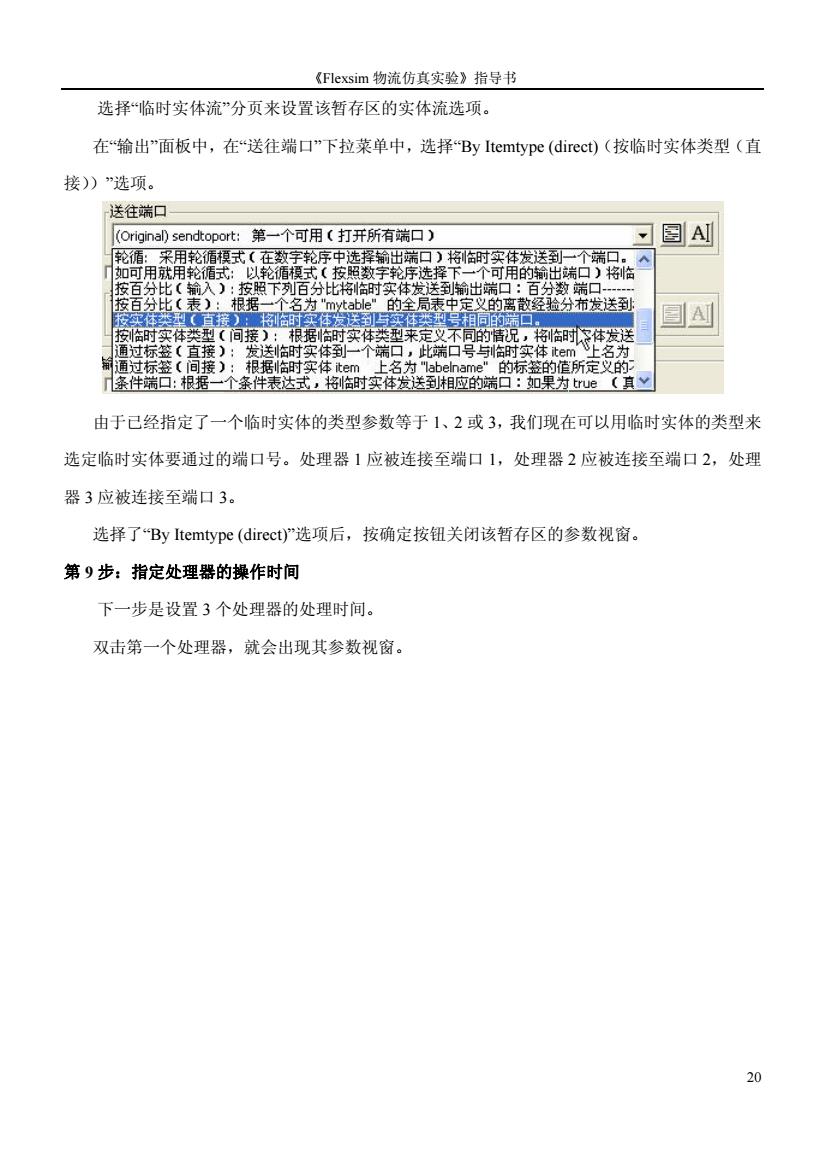
《Flexsim物流仿真实验》指导书 选择“临时实体流”分页来设置该暂存区的实体流选项。 在“输出"面板中,在“送往端口”下拉菜单中,选择By Itemtype(direct)(按临时实体类型(直 接)”选项。 送往端口 (Original)sendtoport:第一个可用(打开所有端口) 固AW 分比将临 国A 临时体发 值所定安 由于已经指定了一个临时实体的类型参数等于1、2或3,我们现在可以用临时实体的类型来 选定临时实体要通过的端口号。处理器1应被连接至端口1,处理器2应被连接至端口2,处理 器3应被连接至端口3。 选择了By Itemtype(direct)”选项后,按确定按钮关闭该暂存区的参数视窗。 第9步:指定处理器的操作时间 下一步是设置3个处理器的处理时间。 双击第一个处理器,就会出现其参数视窗
《Flexsim 物流仿真实验》指导书 选择“临时实体流”分页来设置该暂存区的实体流选项。 在“输出”面板中,在“送往端口”下拉菜单中,选择“By Itemtype (direct)(按临时实体类型(直 接))”选项。 由于已经指定了一个临时实体的类型参数等于 1、2 或 3,我们现在可以用临时实体的类型来 选定临时实体要通过的端口号。处理器 1 应被连接至端口 1,处理器 2 应被连接至端口 2,处理 器 3 应被连接至端口 3。 选择了“By Itemtype (direct)”选项后,按确定按钮关闭该暂存区的参数视窗。 第 9 步:指定处理器的操作时间 下一步是设置 3 个处理器的处理时间。 双击第一个处理器,就会出现其参数视窗。 20